Preglednik s sinkronizacijom: kako uskladiti?
Internet je dugo ušao u naš život, a time i posebni programi - preglednici čiji je cilj pružiti brz i udoban izlaz na World Wide Web. Razvojni programeri stavljaju u njih sve više i više funkcija, korisnih i ne mnogo. Jedna od tih funkcija je sinkronizacija.
sadržaj
Preglednik s sinkronizacijom
Svaki preglednik ima svoje osobitosti i jedinstven dizajn koji donose određeni okus programu. Međutim, osnovni skup funkcija je isti posvuda:
- spremanje stranica web mjesta u obliku oznaka i velikih blokova na ekspresnoj ploči;
- postavljanje pozadine prednje ploče i izgled;
- promijenite ugrađenu tražilicu na bilo koju drugu;
- mogućnost otvaranja velikog broja kartica;
- uvoz oznaka i postavki iz bilo kojeg drugog preglednika;
- sinkronizacija.
Prvih pet stavki vrlo je jasno, ali s posljednjim mogu biti pitanja.

Preglednik s sinkronizacijom - program koji se može povezati s prethodno stvorenim računom koji pohranjuje sve oznake, web stranice na ekspresnoj ploči, postavke, pozadinu i čak povijest. Vrlo je prikladno jer se sada ne morate brinuti i razmisliti kako spremiti sve svoje oznake, koje su pažljivo prikupljane godinama. Osim toga, on pamti sve spremljene lozinke i jednostavno daje pristup pravim stranicama.
"Yandex"
Kako bi "Yandex" (preglednik) sa sinkronizacijom trebalo imati poštanski sandučić u tražilici "Yandex". Ako nije, učinite sljedeće. Pritisnite "Registriraj" ili "Pokreni okvir", a zatim idite na stranicu za registraciju. Ovdje navodimo ime, prezime, prijavu za poštansku adresu, dobivamo lozinku i odredimo telefonski broj kojem će uskoro doći kôd potvrde. To će povećati sigurnost vašeg računa i olakšati postupak oporavka u slučaju hakiranja. Stavite kvačicu na ugovor s korisničkim ugovorom i kliknite "Pošalji poštu".
Nakon primitka pošte, idite na glavnu stranicu (naziva se i "ekspresna ploča"), kliknite na gumb "Omogući sinkronizaciju" u donjem desnom kutu.

Unesite prijavu i zaporku iz Yandex pošte i kliknite omogućite. Sada možete sigurno dodati potrebne web lokacije u oznake i na ploči s rezultatima te ukrasiti glavnu stranicu s nekom lijepom slikom. Uostalom, čak i ako je preglednik s sinkronizacijom izbrisan, vrijedi ponoviti jednostavan postupak i sve će se vratiti, kao što je bilo.
Google Chrome
Gotovo svako računalo ima preglednik s Google Syncom. To je zbog brzine i jednostavnosti korištenja. A također i mogućnost usklađivanja. Algoritam je isti kao i kod "Yandex". To zahtijeva poštanski sandučić gmail.com. Ako ne postoji, morate se registrirati. Pritisnite YF registraciju., Unesite ime, prezime, itd. I registrirajte se. Taj se poštanski sandučić može doći primjerice prijaviti se na youtube.com ili Trgovinu Play na Androidu.
Nakon što primimo poštanski sandučić, prijavljujemo se u "Google" sustav, a zatim se vaš račun prikazuje u gornjem desnom kutu. Zatim učinite sljedeće:
- kliknite na 3 horizontalne trake u gornjem desnom kutu i odaberite "Settings";
- u odjeljku "Prijava" kliknite "Dodatne postavke sinkronizacije";
- U prikazanom prozoru odaberite ono što želite povezati i kliknite U redu.
 Gotovo. Sada možete koristiti novo dodane oznake ili napraviti nove koje će biti pohranjene na računu e-pošte.
Gotovo. Sada možete koristiti novo dodane oznake ili napraviti nove koje će biti pohranjene na računu e-pošte.
opera
Preglednik s sinkronizacijom "Opera" također je jedan od najpopularnijih. Ponešto se razlikuje od prethodnih. I mogućnost sinkronizacije. Učinite to jednostavno. Dovoljno je imati bilo koji poštanski sandučić. Kliknite ikonu malog čovjeka u krugu u gornjem desnom kutu i odaberite "Izradi račun" u padajućem okviru. Ovdje unosimo postojeću adresu e-pošte, dobivamo lozinku, unesite brojeve ili simbole prikazane na slici i kliknite na "Create a account".

Na mail će doći pismo s potvrdom računa u "Opera", u kojem trebate slijediti link. Sada se ne morate brinuti o svojim dragim oznakama, jer su sigurno pohranjeni, neće biti teško vratiti ih.
Ako ste zainteresirani za mogućnost sinkronizacije "Opera", trebate kliknuti na vezu s natpisom "More Details". Na pametnim telefonima "Opera" se također može sinkronizirati. Mogućnosti se razlikuju za telefone na različitim operacijskim sustavima, kao io vrsti programa. Detaljnije informacije možete pronaći klikom na "Detalji".
Preglednik "suradnici razreda"
Nedavno se pojavio preglednik s sinkronizacijom "Classmates" koji dobiva popularnost. Temelji se na pregledniku Chromium, kao što je Google Chrome i Yandex (preglednik). Programeri su pomalo komplicirali sinkronizaciju činjenicom da najprije trebate stvoriti jedinstveni korisnik. Prednost u ovom je sljedeća: za svakog povezanog korisnika izrađen je posebni prečac putem kojeg se možete prijaviti samo na određeni račun. Ne možete ga promijeniti, samo ga izbrišite. Prema tome, za svaki će se sadržaj sadržaj razlikovati.
To se može učiniti kako slijedi. Otvorite preglednik, kliknite tri horizontalne crte u gornjem desnom kutu i odaberite postavke. Tamo pronađemo odjeljak "Korisnici" i dodamo korisnika. Odaberite avatar i unesite naziv, kliknite Izradi.

Vrijedi obratiti pažnju na stupac "Dodavanje prečaca na radnu površinu", mora postojati oznaka, inače osobni prečac neće biti izrađen. Otvorite ga i pogledajte bijeli list, au gornjem desnom kutu kliknite vezu "Login". Prolazimo kroz Google i sinkroniziramo.
pojas za spašavanje
Sinkronizirani preglednik može doista pomoći puno, osobito kada se računalo ili sustav naglo padne, a važne knjižne oznake ne mogu se izgubiti. Vrijeme veze traje nekoliko minuta, ali rezultat će nadmašiti sva očekivanja.
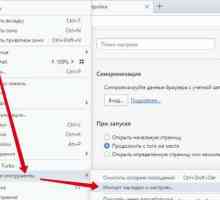 Kako izvesti oznake iz Opera i drugih preglednika
Kako izvesti oznake iz Opera i drugih preglednika Koji je najbolji preglednik za danas?
Koji je najbolji preglednik za danas? Koji je najbolji preglednik?
Koji je najbolji preglednik? Vizualne oznake Yandex: od instalacije do prilagodbe izgleda
Vizualne oznake Yandex: od instalacije do prilagodbe izgleda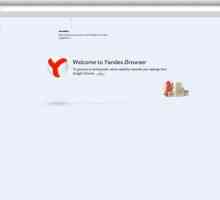 Kako napraviti Yandex preglednik prema zadanim postavkama? Zadane postavke: Yandex preglednik
Kako napraviti Yandex preglednik prema zadanim postavkama? Zadane postavke: Yandex preglednik Kao u Google Chromeu uklonite početnu stranicu. Konfiguriranje preglednika iz Google tražilice
Kao u Google Chromeu uklonite početnu stranicu. Konfiguriranje preglednika iz Google tražilice Popularni preglednici za Windows Phone
Popularni preglednici za Windows Phone Kako očistiti predmemoriju u Mozilla i što je to?
Kako očistiti predmemoriju u Mozilla i što je to? Što je preglednik? Opis, svrha, konfiguracija
Što je preglednik? Opis, svrha, konfiguracija Kako promijeniti početnu stranicu u nekoliko popularnih preglednika?
Kako promijeniti početnu stranicu u nekoliko popularnih preglednika? Kako napraviti Googleovu početnu stranicu u različitim preglednicima?
Kako napraviti Googleovu početnu stranicu u različitim preglednicima? Kako vratiti oznake u pregledniku Google Chrome: savjeti i trikovi
Kako vratiti oznake u pregledniku Google Chrome: savjeti i trikovi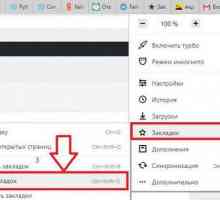 Kako izvesti oznake iz Yandex.Browser: upute
Kako izvesti oznake iz Yandex.Browser: upute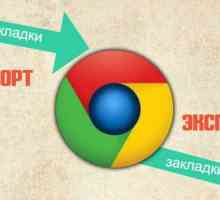 Kako izvesti oznake iz "Chrome": sve o uvozu i izvozu zanimljivih stranica
Kako izvesti oznake iz "Chrome": sve o uvozu i izvozu zanimljivih stranica Kako napraviti Chrome zadani preglednik
Kako napraviti Chrome zadani preglednik Kako spremiti oznake: upute za korak po korak
Kako spremiti oznake: upute za korak po korak Upute o tome kako promijeniti jezik u "Yandex-pregledniku", kao i malo povijesti
Upute o tome kako promijeniti jezik u "Yandex-pregledniku", kao i malo povijesti Jednostavno rješenje, kako napraviti `Mile.ru` početnu stranicu
Jednostavno rješenje, kako napraviti `Mile.ru` početnu stranicu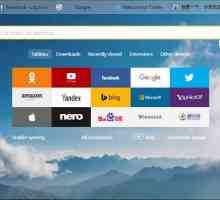 Kako vratiti traku oznaka u Yandex pregledniku
Kako vratiti traku oznaka u Yandex pregledniku Kako postaviti zadani preglednik?
Kako postaviti zadani preglednik? Kako postaviti zadani preglednik? Savjeti i trikovi
Kako postaviti zadani preglednik? Savjeti i trikovi
 Koji je najbolji preglednik za danas?
Koji je najbolji preglednik za danas? Vizualne oznake Yandex: od instalacije do prilagodbe izgleda
Vizualne oznake Yandex: od instalacije do prilagodbe izgleda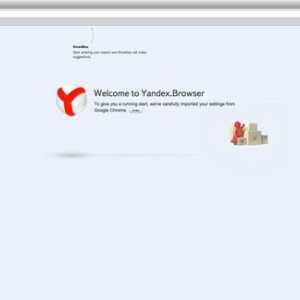 Kako napraviti Yandex preglednik prema zadanim postavkama? Zadane postavke: Yandex preglednik
Kako napraviti Yandex preglednik prema zadanim postavkama? Zadane postavke: Yandex preglednik Kao u Google Chromeu uklonite početnu stranicu. Konfiguriranje preglednika iz Google tražilice
Kao u Google Chromeu uklonite početnu stranicu. Konfiguriranje preglednika iz Google tražilice Popularni preglednici za Windows Phone
Popularni preglednici za Windows Phone